Gegevensherkomst
In moderne BI-projecten (Business Intelligence) kan het begrijpen van de gegevensstroom van de gegevensbron naar de bestemming een uitdaging zijn. De uitdaging is nog groter als u geavanceerde analytische projecten hebt gebouwd die betrekking hebben op meerdere gegevensbronnen, artefacten en afhankelijkheden. Vragen zoals 'Wat gebeurt er als ik deze gegevens wijzig?' of 'Waarom is dit rapport niet up-to-date?' kan moeilijk te beantwoorden zijn. Ze vereisen mogelijk een team van experts of grondig onderzoek om dit te begrijpen. Met de gegevensherkomstweergave van Power BI kunt u deze vragen beantwoorden.
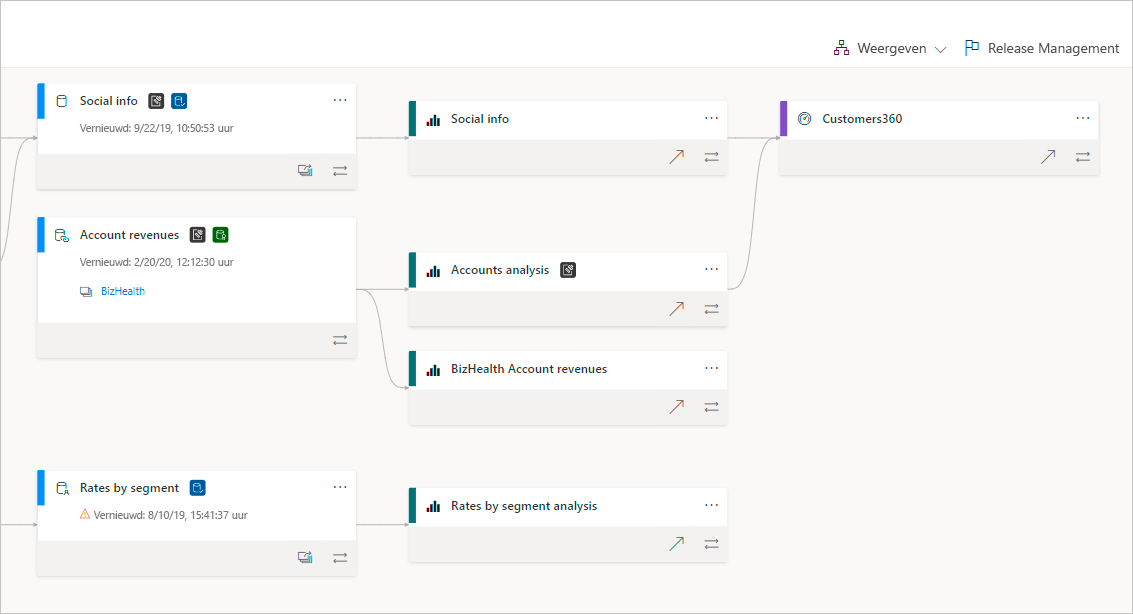
Power BI heeft verschillende artefacttypen, zoals dashboards, rapporten, semantische modellen en gegevensstromen. Veel semantische modellen en gegevensstromen maken verbinding met externe gegevensbronnen, zoals SQL Server, en met externe semantische modellen in andere werkruimten. Wanneer een semantisch model zich buiten een werkruimte bevindt waarvan u eigenaar bent, bevindt het zich mogelijk in een werkruimte die eigendom is van iemand in IT of een andere analist. Externe gegevensbronnen en semantische modellen maken het moeilijker om te weten waar de gegevens vandaan komen, uiteindelijk. Voor complexe projecten en voor eenvoudigere projecten introduceren we herkomstweergave.
In de herkomstweergave ziet u de herkomstrelaties tussen alle artefacten in een werkruimte en alle externe afhankelijkheden. Het toont verbindingen tussen alle werkruimteartefacten, inclusief verbindingen met gegevensstromen, zowel upstream als downstream.
Notitie
In deze video kunnen eerdere versies van Power BI Desktop of de Power BI-service worden gebruikt.
Herkomstweergave verkennen
Elke werkruimte heeft automatisch een herkomstweergave. U hebt ten minste een rol Inzender in de werkruimte nodig om deze te kunnen bekijken. Zie Machtigingen in dit artikel voor meer informatie.
Als u de herkomstweergave wilt openen, gaat u naar de lijstweergave van de werkruimte. Tik op de pijl naast Weergeven en selecteer Herkomst.
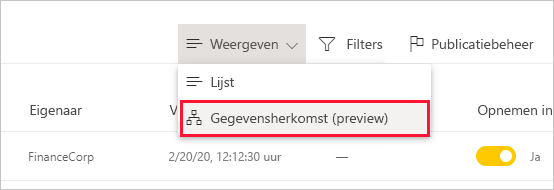
In deze weergave ziet u alle werkruimteartefacten en hoe de gegevens van het ene artefact naar het andere stromen.
Gegevensbronnen
U ziet de gegevensbronnen waaruit de semantische modellen en gegevensstromen hun gegevens ophalen. Op de gegevensbronkaarten ziet u meer informatie waarmee u de bron kunt identificeren. Voor Azure SQL Server ziet u bijvoorbeeld ook de naam van de database.
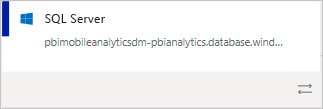
Gateways
Als een gegevensbron is verbonden via een on-premises gateway, wordt de gatewaygegevens toegevoegd aan de gegevensbronkaart. Als u machtigingen hebt, hetzij als gatewaybeheerder of als gegevensbrongebruiker, ziet u meer informatie, zoals de naam van de gateway.
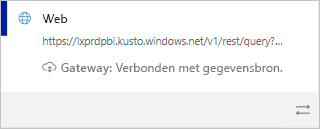
Semantische modellen en gegevensstromen
Bij semantische modellen en gegevensstromen ziet u de laatste vernieuwingstijd en of het semantische model of de gegevensstroom is gecertificeerd of gepromoveerd.
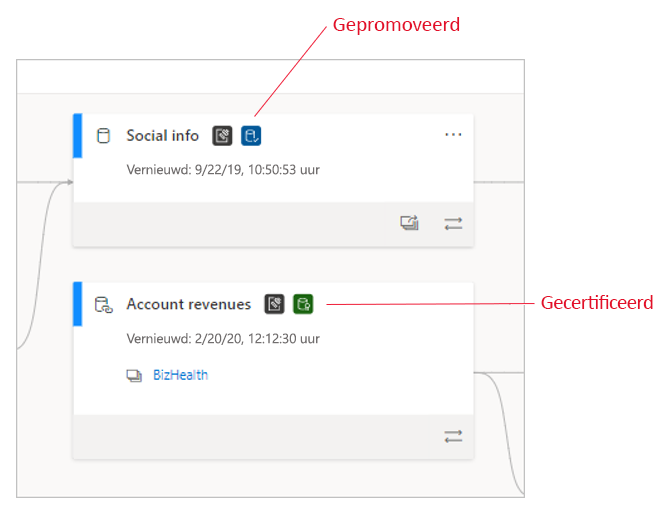
Als een rapport in de werkruimte is gebouwd op een semantisch model of een gegevensstroom die zich in een andere werkruimte bevindt, ziet u de naam van de bronwerkruimte op de kaart van dat semantische model of gegevensstroom. Selecteer de naam van de bronwerkruimte om naar die werkruimte te gaan.
- Voor elk artefact selecteert u Meer opties (...) om het menu Opties weer te geven. Het bevat dezelfde acties die beschikbaar zijn in de lijstweergave.
Als u meer metagegevens van een artefact wilt zien, selecteert u de artefactkaart zelf. Aanvullende informatie over het artefact wordt weergegeven in een zijvenster. In de volgende afbeelding worden in het zijvenster de metagegevens van een geselecteerd semantisch model weergegeven.
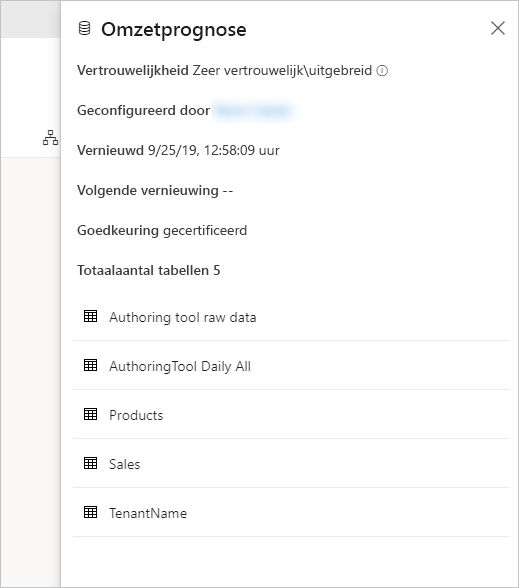
Herkomst voor elk artefact weergeven
Stel dat u de herkomst van een specifiek artefact wilt zien.
Selecteer de dubbele pijlen onder het artefact.
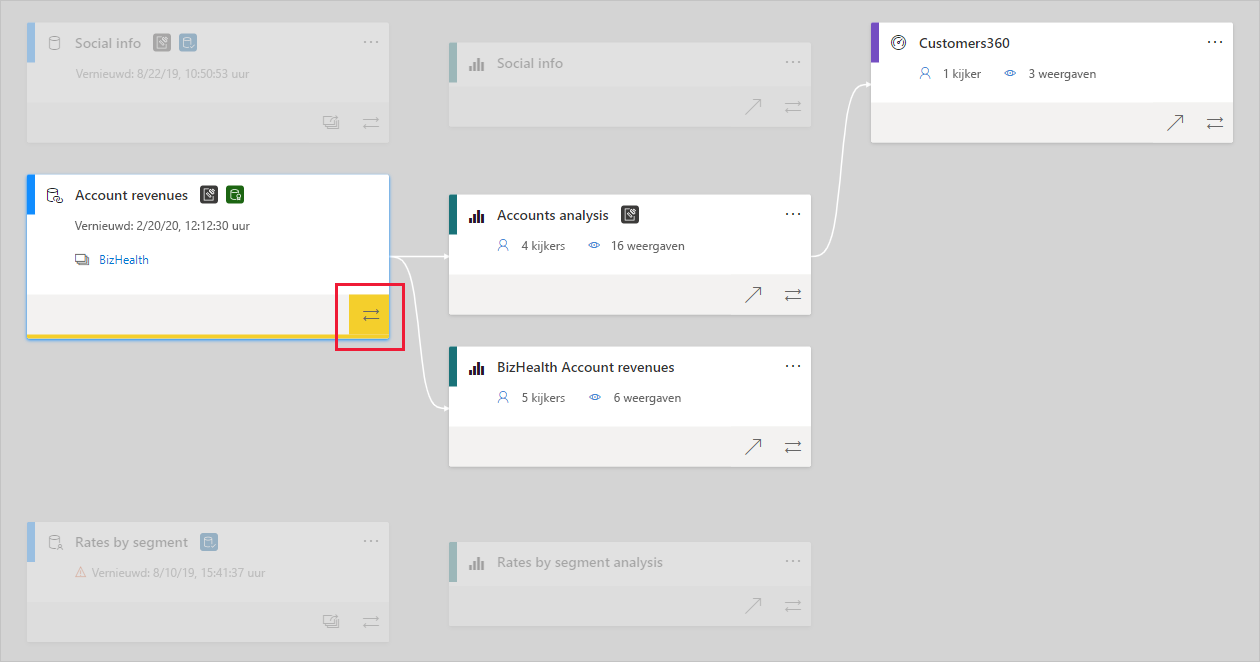
Power BI markeert alle artefacten die betrekking hebben op dat artefact en dimt de rest.
Navigatie en volledig scherm
De herkomstweergave is een interactief canvas. U kunt de muis en touchpad gebruiken om in het canvas te navigeren en in of uit te zoomen.
Als u wilt in- en uitzoomen, gebruikt u het menu in de rechterbenedenhoek of de muis of touchpad.
Als u meer ruimte wilt voor de grafiek zelf, gebruikt u de optie volledig scherm in de rechterbenedenhoek.
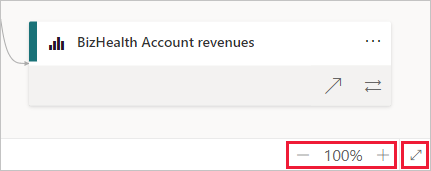
Bevoegdheden
- U hebt een Power BI Pro-licentie nodig om de herkomstweergave te bekijken.
- De herkomstweergave is alleen beschikbaar voor gebruikers met toegang tot de werkruimte.
- Gebruikers moeten de rol Beheer, Lid of Inzender hebben in de werkruimte. Gebruikers met een viewerrol kunnen niet overschakelen naar de herkomstweergave.
Overwegingen en beperkingen
- De herkomstweergave is niet beschikbaar in Internet Explorer. Zie Ondersteunde browsers voor Power BI voor meer informatie.
- De juiste weergave van gegevensherkomst van semantische modelgegevensstromen<> is alleen gegarandeerd als de gebruikersinterface Gegevens ophalen wordt gebruikt om de verbinding met de gegevensstroom in te stellen en de connector Gegevensstromen wordt gebruikt. De juiste weergave van gegevensherkomst van semantische modelgegevensstromen< wordt niet gegarandeerd als een handmatig gemaakte Mashup-query> wordt gebruikt om verbinding te maken met de gegevensstroom.